CARA INSTAL LAPTOP ACER
Kali ini saya share bagaimana cara menginstal laptop merek ACER. Tentu ada beberapa tahap yang kita lakukan yaitu : pindahkan terlebih dahulu data-data yang ada di my dokument ke data D.
Setelah itu restart laptop, pas mati saudara langsung tekan bios...biasanya ACER letak biosnya yaitu F2 atau F12. tekan jika biosnya F2 maka pas laptop restart maka tekan F2 tanpa jeda maka akan muncul layar seperti dibawah ini.
Tahap pertama yang dilakukan arahkan ke menu boot setelah itu muncul dimana kita mau booting apakah di Atapi :CDROM, USB FLESDISK, atau di USB CDRM. Jika anda mau booting ke ATAPI DVDROM maka arahkan ke ATAPI CDROM, lalu tekan F6 untuk merubah ke posisi no 1. perlu diketahui bahwa F6 untuk menaikan ke atas dan F5 untuk menurunkan ke bawah. Seudah mengarahkan keposisi no 1 yang kita booting maka tekan F10 lalu tekan enter.
Setelah itu muncul Windows is loading fles....seperti gamabar dibawah ini. Tunggu beberapa saat maka muncul.
Jika kamu berhasil maka kamu akan memasuki window Install Windows 7, pilih bahasa, zona waktu dan input keyboard yang kamu gunakan dan klik Next.
Kemudian klik Install now untuk memulai proses installasi Windows 7.
Ada Windows 7 ultimate SP1 32-bit (standard fitur) , Windows 7 ultimate SP1 32-bit Pre-Activated, dan Windows 7 ultimate SP1 32-bit OEM-Activated ( maka pilihlah yg ada OEM krn fitur lebih lengkap). pilih salah satu lalu klik Next.
Berikan centang pada I accept the license terms, caranya dengan mengklik dan kemudian klik Next.
Lalu klik Custom (advanced) untuk menginstall Windows 7 klik next.
maka muncul tampilan di mana kita akan install system windows nya. ada partition 1 (system) untuk menyimpan Program windowsnya , dan partition 2 (primary) digunakan untuk menyimpan data dan dokument kita. kita format dulu untuk yg di System, agar install lebih maksimal. dengan mengeklik Drive Options (advanced).
lalu pilih system dan klik format dan Ok. maka akan terformat. Setelah itu klik next.
Tunggu sampai proses install Windows selesai, kemudian komputer akan restart jika proses installasi selesai.
Ketika komputer menyala kembali, kamu diminta untuk memasukkan nama dan nama komputer dan klik Next jika sudah.
Kalau komputer kamu sangat rahasia dan tidak ingin orang lain dapat mengaksesnya, kamu bisa memberikannya password pada tahap ini. Namun jika kamu tidak ingin memberikan password, kosongkan saja dan klik Next.
Setelah itu kamu disuruh untuk melakukan setting Windows Update secara otomatis, bila kamu tidak menginginkan Update maka pilih Ask me later.
Lalu setting jam dan tanggal dan jua time zone, setelah itu klik Next.
Karena waktu saya instal ada wifi maka muncullah koneksi internet. Maka klik aja skip.
Jika proses installasi sudah selesai, maka akan muncul tampilan Username.., masukkan username.. terserah nama kalian. lalu next.
Tinggal mengaktifkan windows nya dan install driver2 dan software2 yang di perlukan.. seperti microsoft office dan yang lainnnya....
Selamat mencoba... semoga berhasil... Dan Jika anda masih kesulitan silahkan Hubung ke no 082197569632. atau silahkan berikan komentar yang logis di blog saya (sarofamati.blogspot.com).






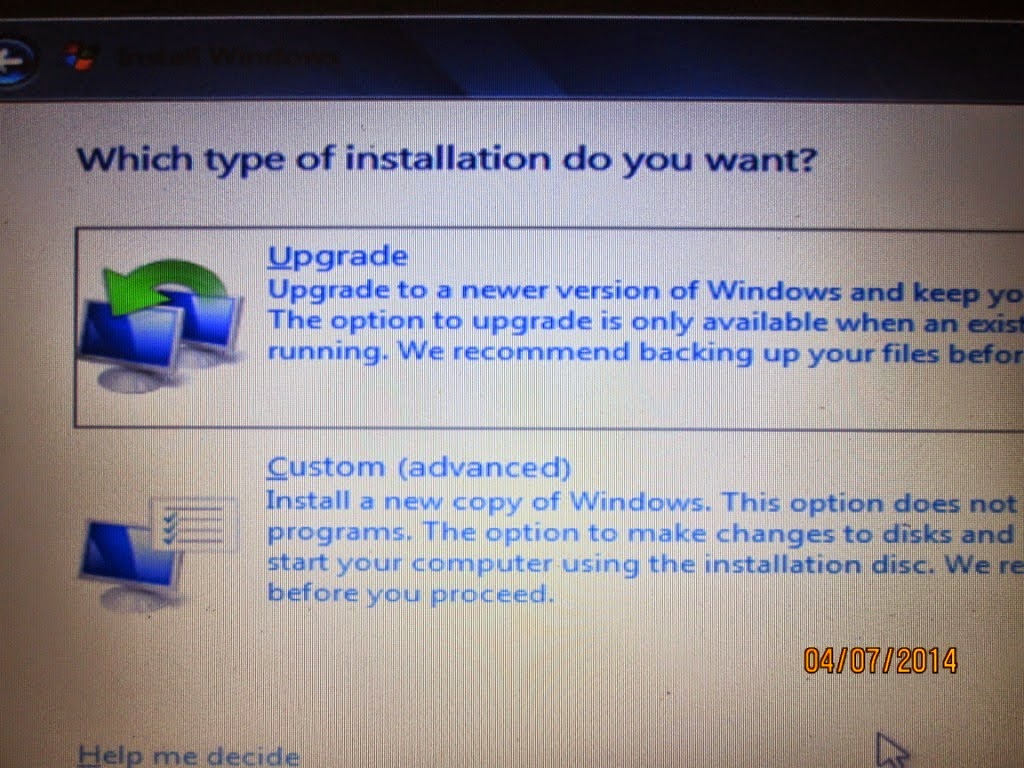






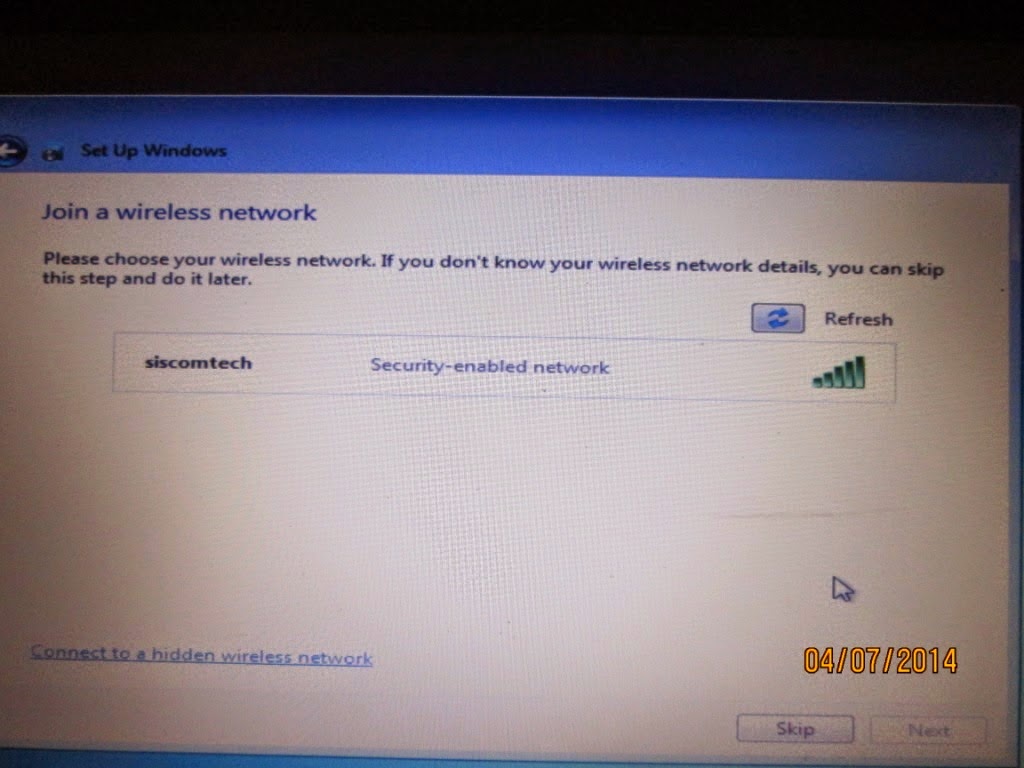


Tidak ada komentar:
Posting Komentar